- Pengarang Abigail Brown [email protected].
- Public 2023-12-17 06:51.
- Terakhir diubah 2025-01-24 12:13.
Jika Anda memutuskan untuk beralih dari Android ke iPhone, Anda membuat pilihan yang tepat. Tetapi jika Anda telah menggunakan Android cukup lama untuk mengumpulkan jumlah aplikasi yang layak dan perpustakaan musik berukuran baik - belum lagi foto, video, kontak, dan kalender - Anda mungkin memiliki pertanyaan tentang apa yang dapat Anda transfer ke perangkat baru Anda. telepon. Untungnya, Anda dapat membawa sebagian besar konten dan data Anda, dengan beberapa pengecualian. Baca terus untuk mengetahui apa yang dapat Anda pindahkan ke iPhone baru Anda.
Belum beli iPhone? Gunakan anggaran, kebutuhan kapasitas penyimpanan, dan preferensi perangkat keras Anda untuk melihat iPhone mana yang terbaik untuk Anda.
Software: Anda Mungkin Membutuhkan iTunes atau Pindah ke iOS
Salah satu hal terpenting yang Anda perlukan adalah perangkat lunak untuk membantu Anda memindahkan konten dari Android ke iPhone baru. Ada dua cara utama yang bisa Anda lakukan.
Anda dapat mengunduh aplikasi Apple's Move to iOS dari Google Play Store. Ini adalah aplikasi Android yang membantu mentransfer data Anda. Cukup unduh dan ikuti petunjuk di layar.
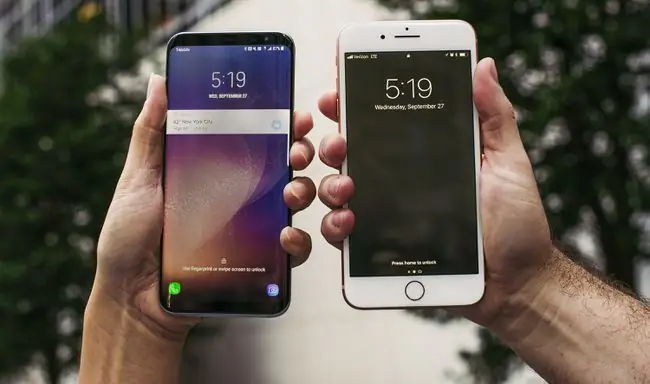
Tergantung bagaimana Anda berencana menggunakan iPhone, Anda mungkin ingin menggunakan iTunes untuk mentransfer data antar ponsel. iTunes dulunya merupakan satu-satunya cara untuk mengontrol konten-termasuk kontak, kalender, dan aplikasi-yang ada di ponsel Anda, itu tidak lagi benar. Saat ini, Anda juga dapat menggunakan iCloud atau layanan cloud lainnya.
Namun, iTunes mungkin merupakan cara termudah untuk mentransfer data. Jadi, bahkan jika Anda tidak berencana untuk menggunakan iTunes selamanya, itu mungkin tempat yang baik untuk memulai peralihan Anda. Anda bisa mendapatkan iTunes gratis dari Apple, jadi Anda hanya perlu mengunduh dan menginstal iTunes di Windows atau menginstal iTunes di Mac (atau di beberapa versi Linux juga).
Jika Anda memutuskan untuk tetap menggunakan perangkat Android, fitur iTunes yang berfungsi untuk Android termasuk memutar konten Apple Music, memutar musik iTunes, dan streaming AirPlay.
Intisari
Sebelum beralih dari Android ke iPhone, penting untuk mencadangkan ponsel Android Anda ke komputer. Ini termasuk menyinkronkan musik, kalender, buku alamat, foto, video, dan lainnya. Jika Anda menggunakan kalender atau buku alamat berbasis web, ini mungkin tidak perlu, tetapi lebih baik aman daripada menyesal. Cadangkan sebanyak mungkin data dari ponsel ke komputer sebelum memulai peralihan.
Konten Apa yang Dapat Anda Transfer Dari Android ke iPhone?
Mungkin bagian terpenting dari perpindahan dari satu platform ponsel cerdas ke platform lainnya adalah memastikan bahwa semua data Anda disertakan saat Anda mengubahnya. Berikut adalah informasi tentang data apa yang dapat dan tidak dapat ditransfer, dan bagaimana melakukannya.
Musik: Ya
Salah satu hal yang paling diperhatikan orang saat beralih adalah musik yang menyertainya. Kabar baiknya adalah, dalam banyak kasus, Anda seharusnya dapat mentransfer musik Anda.
Jika musik di ponsel Anda bebas DRM, cukup tambahkan musik ke iTunes dan Anda akan dapat mengaksesnya saat menyelaraskan iPhone ke komputer. Jika musik memiliki DRM, Anda mungkin perlu menginstal aplikasi untuk mengotorisasinya. Beberapa DRM tidak didukung sama sekali di iPhone, jadi jika Anda memiliki banyak musik DRM, Anda mungkin ingin memeriksanya sebelum beralih.
File Windows Media tidak dapat diputar di iPhone, jadi yang terbaik adalah menambahkannya ke iTunes, mengonversinya ke MP3 atau AAC, lalu menyelaraskannya. File Windows Media dengan DRM mungkin tidak dapat digunakan di iTunes sama sekali, jadi Anda mungkin tidak dapat mengonversinya.
Jika Anda mendapatkan musik melalui layanan streaming seperti Spotify, Anda tidak perlu khawatir kehilangan musik (meskipun lagu apa pun yang Anda simpan untuk didengarkan secara offline harus diunduh ulang di iPhone). Cukup unduh aplikasi iPhone untuk layanan tersebut dan masuk ke akun Anda.
Foto dan Video: Ya
Hal lain yang paling penting bagi banyak orang adalah foto dan video mereka. Anda pasti tidak ingin kehilangan ratusan atau ribuan kenangan tak ternilai hanya karena Anda berganti ponsel. Ini, sekali lagi, adalah kuncinya menyinkronkan konten ponsel Anda ke komputer. Jika Anda menyelaraskan foto dari ponsel Android ke program pengelolaan foto di komputer, Anda seharusnya dapat memindahkannya ke iPhone baru.
Jika Anda memiliki Mac, cukup sinkronkan gambar ke program Foto yang sudah diinstal sebelumnya (atau salin ke komputer Anda lalu impor ke Foto) dan Anda akan baik-baik saja. Di Windows, ada sejumlah program manajemen foto yang tersedia. Sebaiknya cari yang mengiklankan dirinya sebagai yang dapat disinkronkan dengan iPhone atau iTunes.
Jika Anda menggunakan situs penyimpanan dan berbagi foto online seperti Flickr, Google Foto, atau Instagram, foto Anda akan tetap ada di akun Anda di sana. Apakah Anda dapat menyinkronkan foto dari akun online ke ponsel Anda tergantung pada fitur layanan online.
Aplikasi: Semacam
Inilah perbedaan besar antara kedua jenis ponsel: Aplikasi Android tidak berfungsi di iPhone (dan sebaliknya). Jadi, aplikasi apa pun yang Anda miliki di Android tidak dapat disertakan saat Anda pindah ke iPhone.
Untungnya, banyak aplikasi Android memiliki versi atau pengganti iPhone yang pada dasarnya melakukan hal yang sama. Cari App Store untuk aplikasi favorit Anda.
Jika Anda memiliki aplikasi Android berbayar, Anda harus membelinya lagi untuk iPhone.
Bahkan jika ada versi iPhone dari aplikasi yang Anda butuhkan, data aplikasi Anda mungkin tidak disertakan. Jika aplikasi mengharuskan Anda membuat akun atau menyimpan data Anda di awan, Anda seharusnya dapat mengunduh data ke iPhone Anda, tetapi beberapa aplikasi menyimpan data Anda di ponsel Anda. Anda mungkin kehilangan data itu, jadi hubungi pengembang aplikasi.
Kontak: Ya
Bukankah akan merepotkan jika Anda harus mengetik ulang semua nama, nomor telepon, dan informasi kontak lainnya di buku alamat saat Anda beralih? Untungnya, ada dua cara untuk mentransfer kontak dari Android ke iPhone.
Pertama, sinkronkan ponsel Android Anda ke komputer dan pastikan kontak Anda benar-benar disinkronkan ke Buku Alamat Windows atau Outlook Express di Windows (ada banyak program buku alamat lainnya, tetapi program itulah yang dapat disinkronkan dengan iTunes) atau Kontak di Mac.
Opsi lainnya adalah menyimpan buku alamat Anda di alat berbasis cloud seperti Buku Alamat Yahoo atau Google Kontak. Jika Anda sudah menggunakan salah satu layanan ini atau memutuskan untuk menggunakannya untuk mentransfer kontak Anda, pastikan semua konten buku alamat Anda disinkronkan dengannya, lalu baca tentang cara menyelaraskannya ke iPhone Anda.
Kalender: Ya
Mentransfer semua acara penting, rapat, ulang tahun, dan entri kalender lainnya cukup mirip dengan proses yang digunakan untuk kontak. Jika Anda menggunakan kalender online melalui Google atau Yahoo, atau program desktop seperti Outlook, pastikan data Anda sudah diperbarui. Kemudian, saat Anda mengatur iPhone baru, Anda akan menghubungkan akun tersebut dan menyinkronkan data tersebut.
Jika Anda menggunakan aplikasi kalender pihak ketiga, semuanya mungkin berbeda. Periksa App Store untuk melihat apakah ada versi iPhone. Jika ada, Anda mungkin dapat mengunduh dan masuk ke aplikasi tersebut untuk mendapatkan data dari akun Anda. Jika tidak ada versi iPhone, Anda mungkin ingin mengekspor data dari aplikasi yang Anda gunakan sekarang dan mengimpornya ke sesuatu seperti kalender Google atau Yahoo, lalu menambahkannya ke aplikasi baru apa pun yang Anda inginkan.
Intisari
Masalah seputar mentransfer film dan acara TV serupa dengan mentransfer musik. Jika video Anda memiliki DRM, kemungkinan video tersebut tidak dapat diputar di iPhone. Mereka juga tidak akan bermain jika dalam format Windows Media. Jika Anda membeli film melalui aplikasi, periksa App Store untuk melihat apakah ada versi iPhone. Jika ada, Anda harus dapat memainkannya di iPhone Anda.
Teks: Mungkin
Pesan teks yang disimpan di ponsel Android Anda mungkin tidak dapat ditransfer ke iPhone Anda kecuali jika ada di aplikasi pihak ketiga yang menyimpannya di awan dan memiliki versi iPhone. Dalam hal ini, ketika Anda masuk ke aplikasi di iPhone Anda, riwayat SMS Anda mungkin muncul (tetapi mungkin tidak; itu tergantung pada cara kerja aplikasi).
Beberapa pesan teks dapat ditransfer dengan aplikasi Pindah ke iOS Apple untuk Android.
Salah satu daya tarik besar iPhone adalah platform SMS iMessage yang aman. Percaya atau tidak, ada cara untuk menggunakan iMessage di Android.
Pesan Suara Tersimpan: Mungkin
Pesan suara yang Anda simpan harus dapat diakses di iPhone Anda. Secara umum, pesan suara disimpan di akun Anda dengan perusahaan telepon Anda, bukan di ponsel cerdas Anda (meskipun mereka juga tersedia di sana). Jadi, selama Anda memiliki akun perusahaan telepon yang sama, mereka harus dapat diakses. Namun, jika sebagian dari peralihan Anda dari ke iPhone juga mencakup perubahan perusahaan telepon, Anda mungkin akan kehilangan pesan suara yang disimpan tersebut.






